无线感叹号不可上网怎么回事 电脑无线网络信号上显示感叹号解决方法
无线感叹号不可上网怎么回事,在现代社会中无线网络已经成为人们生活中不可或缺的一部分,有时我们会遇到一些令人困扰的问题,比如在电脑无线网络上显示感叹号而无法上网的情况。为什么会出现这种问题呢?有什么解决方法呢?本文将为大家详细介绍电脑无线网络信号上显示感叹号的原因以及解决方法。
操作方法:
1.无线网络连接出现黄色叹号,且无法上网,其中网络连接配置错误是导致这个故障的原因之一。可能我们将无线网络连接手动的重置一下,使它重新获取IP地址和DNS地址,这个故障会得到解决。
首先右键单击桌面右下角的无线WIFI图标,单击“打开网络和Internet设置”

2.然后找到并点击”WLAN“选项,在右边找到“更改适配器选项”并点击。

3.
在打开的网络连接界面中,找到无线连接“WLAN”。右键单击选择“禁用”,然后会看到WLAN会变成灰色,说明已被成功禁用。

4.然后就可以来重新启用网络连接,让它重新获取IP地址。右键单击,选择“启用”。这样一来,无线网络就会重启,我们可以等个几秒钟,让他重新获取地址,看看黄色的叹号是否消失。

5.小妙招:可通过命令提示符的命令来刷新一下网络连接:
用win+R快捷键打开运行窗口,输入“cmd”。然后回车。

6.在命令提示符窗口输入:IPconfig /release 回车 释放所有IP地址。
等待处理完成后,再输入:IPconfig /renew 回车 重新获取IP地址。
最后输入:IPconfig /flushdns 回车 刷新DNS地址。
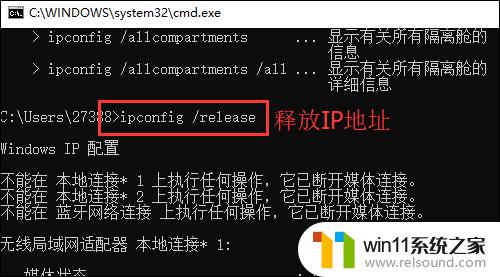

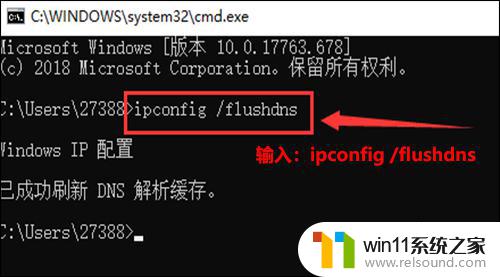
以上就是关于无线感叹号无法上网的全部内容,如果需要的话,请根据小编提供的步骤进行操作,希望这些信息能对大家有所帮助。
无线感叹号不可上网怎么回事 电脑无线网络信号上显示感叹号解决方法相关教程
- 电脑上谷歌浏览器无法访问此网站
- win加tab不能用了怎么回事 电脑按alt+tab没反应如何解决
- windows无法与设备或资源通信怎么解决 windows 无法与设备或资源通信的修复方法
- 微信电脑版文件怎么在电脑上打开
- 电脑显示英文开不了机怎么解决
- adsl宽带上网是什么意思
- 怎么在电脑上修改wifi密码
- 电脑上word怎么转换成ppt
- 打印机处于错误状态无法打印如何解决
- 电脑上rar文件怎么打开
- 怎么把一段文字变成声音
- 电脑备忘录软件怎么下载到桌面
- 任务栏卡了,不能点了
- error no boot disk has been detected
- 怎样把手机投屏到电脑上
- macbook休眠后黑屏无法唤醒
电脑教程推荐